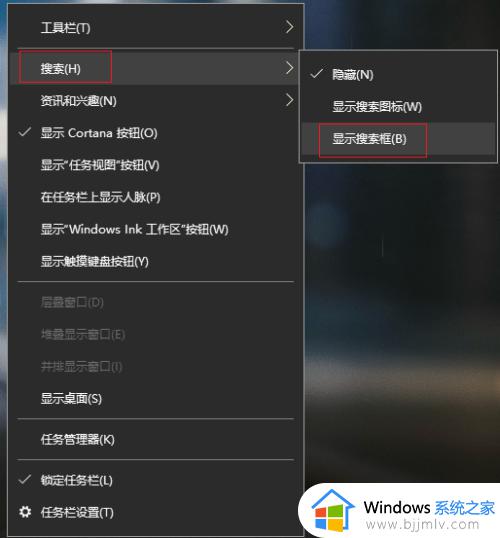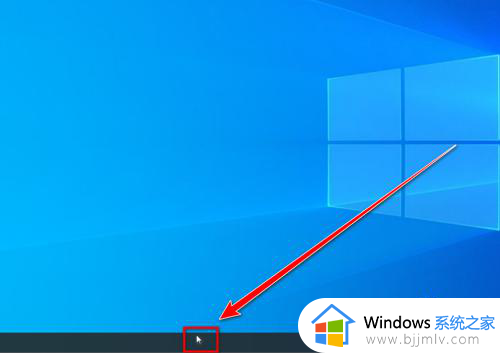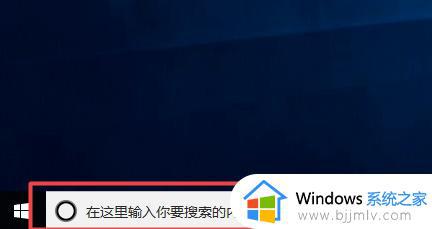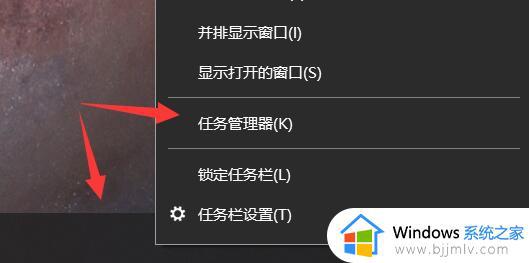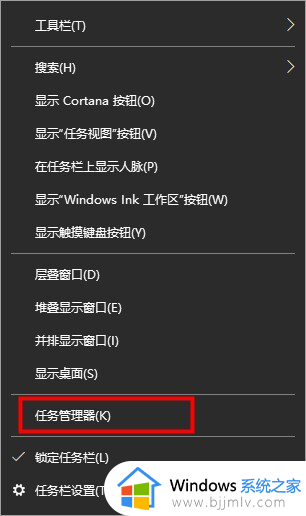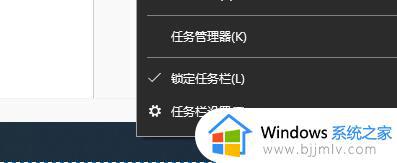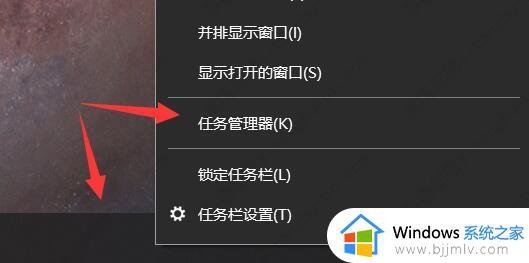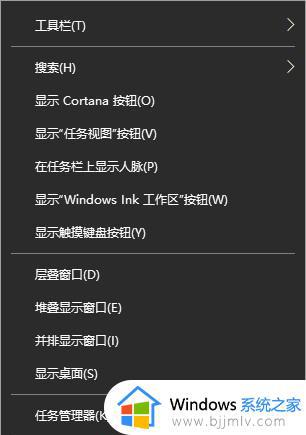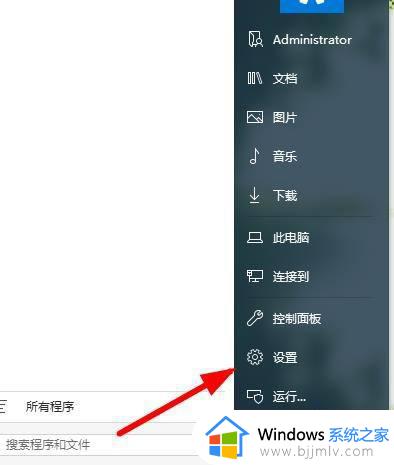win10任务栏搜索栏不见了怎么办 win10电脑任务栏搜索不见了如何恢复
很多用户在win10电脑上存放完文件之后,由于时间过长导致自己也忘记了文件存放路径,这时我们可以通过win10系统任务栏上的搜索栏来进行搜索,可是win10任务栏搜索栏不见了怎么办呢?其实方法很简单,以下小编就来教大家win10电脑任务栏搜索不见了恢复方法。
具体方法:
1、安装系统之后,在开始菜单或者是任务栏中没有看到搜索框。
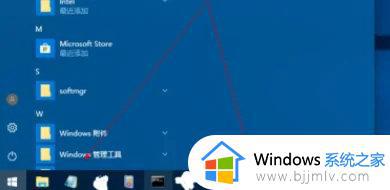
2、win10中根据版本的不同,搜索框的位置也有一些不同,有些在开始菜单中,而有些在任务栏左侧的位置。
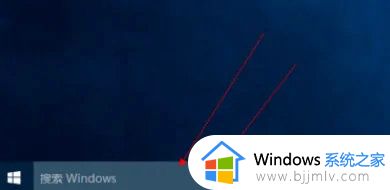
3、然后在桌面下面任务栏空白的地方,鼠标右键,然后可以看到很多的菜单,将将鼠标放在搜索 选项上面,然后可以看到搜索框在默认情况下是隐藏的。
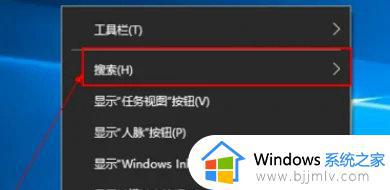
4、然后点击显示搜索框 这个选项,在任务栏的左侧就可以看到搜索框显示出来了。
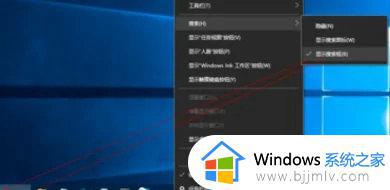
5、当然若是觉得搜索框占位置,可以选择为显示搜索图标这个选项。
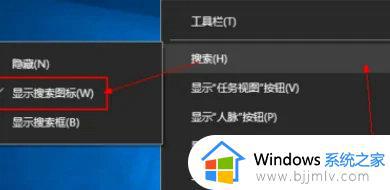
6、然后在任务栏左侧的位置中就可以看到一个搜索的图标了,而搜索框则不见了。
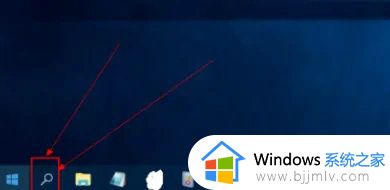
上述就是小编给大家讲解的win10电脑任务栏搜索不见了恢复方法了,碰到同样情况的朋友们赶紧参照小编的方法来处理吧,希望能够对大家有所帮助。